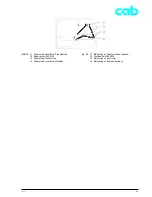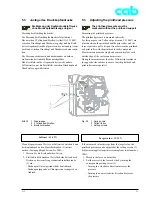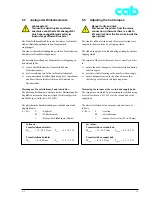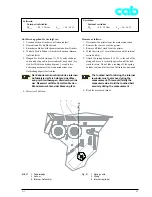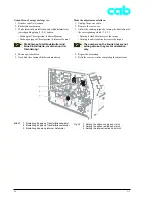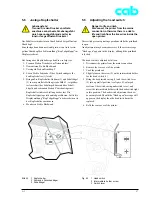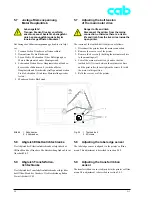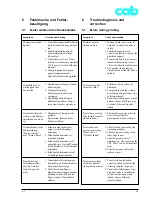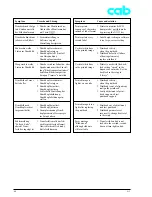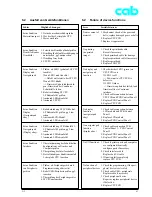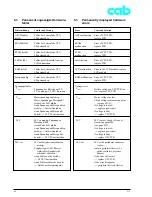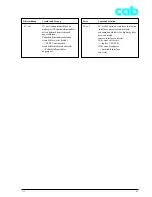61
A 3
6.2
Ausfall von Gerätefunktionen
6.2
Failure of device functions
Error
No movement of
material
No printing
(no printed
image)
No display and
navigator pad
function
No display
function
(navigator pad
okay)
No navigator pad
function
(display okay)
No I/O functions
No function of
peripheral devices
Fehler
keine Funktion
Materialtransport
keine Funktion
Druck (fehlendes
Druckbild)
keine Funktion
Display und
Navigatorpad
keine Funktion
Display
(Navigatorpad
okay)
keine Funktion
Navigatorpad
(Display okay)
keine Funktion
Interface
keine Funktion
von Peripherie-
geräten
Mögliche Lösungen
1. Getriebe mechanisch überprüfen
2. Wechsel der Leiterplatte CPU
3. Motor wechseln
1. Festsitz der Druckkopfkabel prüfen.
2. Druckkopfkabel auf Beschädigungen
untersuchen, ggf. austauschen.
3. Druckkopf wechseln.
4. LP CPU wechseln.
1. Prüfen, ob LED1 (grün) auf LP CPU
leuchtet.
Wenn LED1 nicht leuchtet
--> Defekt an Netzteil oder LP CPU
Wenn LED1 blinkt
--> Firmware-Update fehlgeschla-
gen; Firmware über Centronics-
Schnittstelle laden
2. Kabelverbindung LP CPU-
LP Bedienfeld 1 prüfen.
3. Austausch LP Bedienfeld 1
4. Austausch LP CPU.
1. Kabelverbindung LP LCD-Modul -
LP Bedienfeld 1 prüfen, ggf. tau-
schen
2. Austausch LCD-Modul
3. Austausch LP Bedienfeld 1
1. Kabelverbindung LP Bedienfeld 1-
LP Bedienfeld 2 prüfen, ggf. tau-
schen
2. Austausch LP Bedienfeld 2
3. Austausch LP Bedienfeld 1
1. Übereinstimmung der Schnittstellen-
konfiguration von Drucker und
Computer prüfen
2. Überprüfung des Interfacekabels
3. Bei vollständigem Funktionsausfall
Leiterplatte CPU tauschen.
1. Prüfen, ob Peripheriegerät durch
Programmierung aktiviert ist
2. Kabel USB-Peripherie prüfen, ggf.
tauschen
3. Überprüfung des Peripheriegerätes
4. LP CPU austauschen
Possible Solutions
1. Mechanical check of the gears and
belts, replace damaged gears or belts
2. Replace CPU PCB
3. Replace stepper motor
1. Check the printhead cable
Reseat if necessary.
2. Check printhead cable for damage
Replace printhead cable if necessary.
3. Replace printhead.
4. Replace PCB CPU.
1. Check whether LED1 (green) on
CPU PCB is on
If LED 1 is off
--> Power unit or CPU PCB is
defective.
If LED 1 flashes
--> Firmware update has failed; load
firmware file via Centronics
interface.
2. Check cable connection between
CPU PCB and PCB Control Panel 1
3. Replace PCB Control Panel 1
4. Replace CPU PCB
1. Check cable connection between
LCD module and PCB Control
Panel 1
2. Replace LCD module
3. Replace PCB Control Panel 1
1. Check cable connection PCB
Control Panel 1 - PCB Control
Panel 2
2. Replace PCB Control Panel 2
3. Replace PCB Control Panel 1
1. Check if printer ports and computer
are configured identically
configure ports if necessary
2. Check interface cable
Replace bad I/O cable
3. If function fails completely,
replace CPU PCB.
1. Check the programming, if the peri-
pheral device is activated
2. Check cable USB - peripherals
Replace cable if necessary
3. Check peripherial device
Repair or replace peripherial device
if defective.
4. Replace CPU PCB